ACDSEE programma - kāpēc tā ir nepieciešama un tās iespējas

- 829
- 212
- Lloyd O'Keefe
Tagad ir milzīgs skaits programmu fotoattēlu un citu attēlu rediģēšanai. Visi tie nodrošina dažādus rīku rīkus - no ļoti pieticīgiem līdz ļoti plašiem.

Uz šī fona ACDSEE grafiskais redaktors izskatās kā lielisks “Zelta vidusdaļa” - šeit tiek savākts viss, kas nepieciešams korekcijai, un nav nekā lieka. Tā rezultātā - šī ir maza un ātra programma, kas var izmantot jebkuru tūlīt pēc instalēšanas.
Galvenās ACDSEE galīgās iespējas
Programma pastāv vairākās versijās:
- Bezmaksas Acdsee - bezmaksas versija. Kalpo tikai attēlu skatīšanai, tos nevar rediģēt. Tas ir tikai primitīvas standarta sistēmas utilītas "skata Windows Images" nomaiņa, tikai daudz ērtāk.
- ACDSEE foto studijas mājās - ir izmēģinājuma periods. Komplektā ir visi nepieciešamie instrumenti neprofesionāliem.
- ACDSEE Photo Studio Pro ir pilna programmas versija, kurai ir visas iespējas.
- ACDSEE foto studija Ultimate ir arī pilna versija, kurai ir papildu funkcija strādāt ar slāņiem.
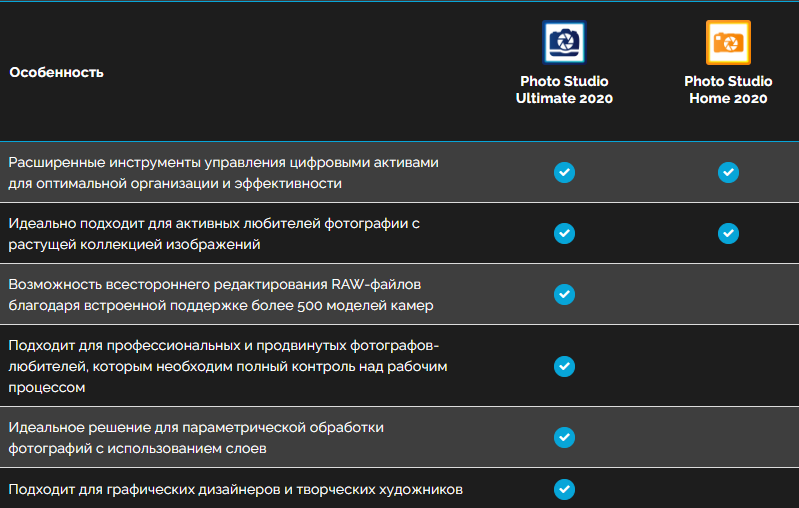
Uzmanība ir pelnījusi pēdējās divas iespējas, kā funkcionālāko. Pirmie ir vienkārši viņu modifikācija.
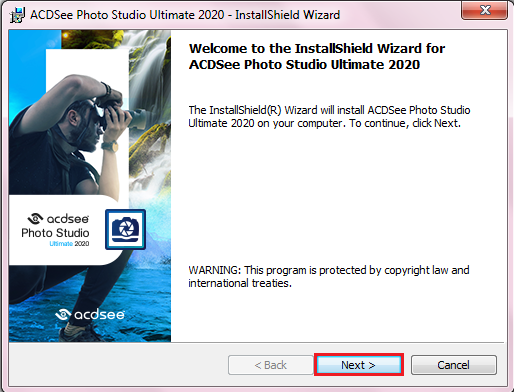
Sistēmas prasības visvairāk "smagākajai" versijai - ACDSEE Photo Studio Ultimate, diezgan pieticīga. Mums ir nepieciešama Windows 7, 8 vai 10 sistēma 64 bitu versijā, atbilstošais procesors. Lai gan izstrādātājs iesaka Intel i3 procesoru, jebkurš līdzīgs viegli darbojas ar šo programmu. Ieteicams arī būt RAM ar 2 GB apjomu un videokarti ar RAM 512 MB. Šīs prasības atbilst lielākajai daļai pat veco mājas datoru un klēpjdatoru.
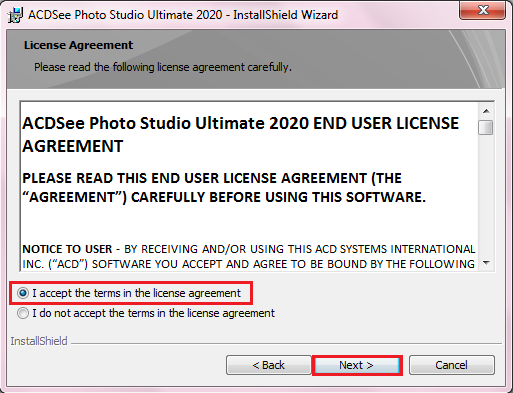
Galvenā funkcija, kurai vairākums nosaka šo programmu. Bet tas ir arī lielisks rīku kopums to rediģēšanai - kvalitātes uzlabošana, krāsu korekcija, asums, atzarošana, pagriešana un daudz kas cits. Daudzas darbības var veikt ļoti ātri, neizmantojot tādus “smagsvarus” kā Photoshop un līdzīgi profesionāli redaktori.
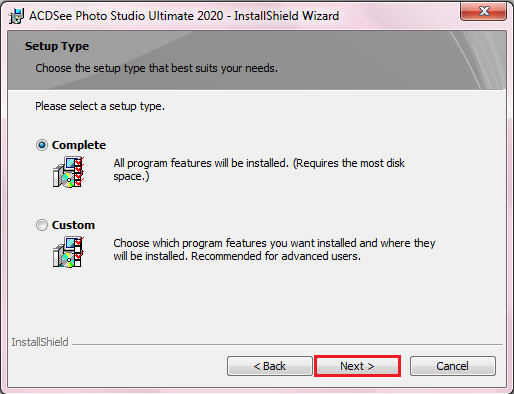
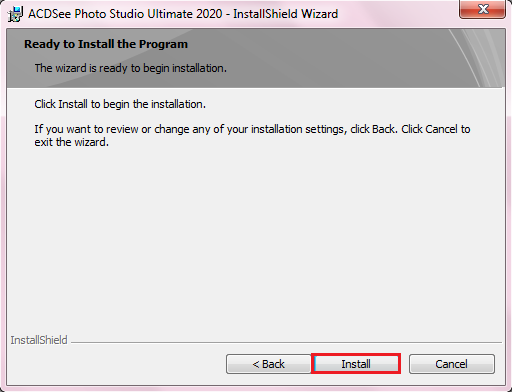
ACDSEE interfeiss un russifikācija
Bezmaksas versijā programmai ir ļoti vienkāršs interfeiss. Viņa var atvērt tikai attēlus, ritināt tos, izmantojot peli vai pogas uz paneļa, kā arī palielināt vai samazināt tos logā.
Jūs varat konfigurēt ACDSEE izvēlnē "Rīki" - "Opcijas". Ir ļoti minimums opcijas - palaišana pilnekrāna režīmā, slēpjot peles kursoru, aizliegt animāciju, izvēloties fona krāsu un dažus citus. Tomēr saskarne ir angļu valodā, bet tā nedarbosies, lai iestatītu krievu valodu - šādas iespējas vienkārši nav.
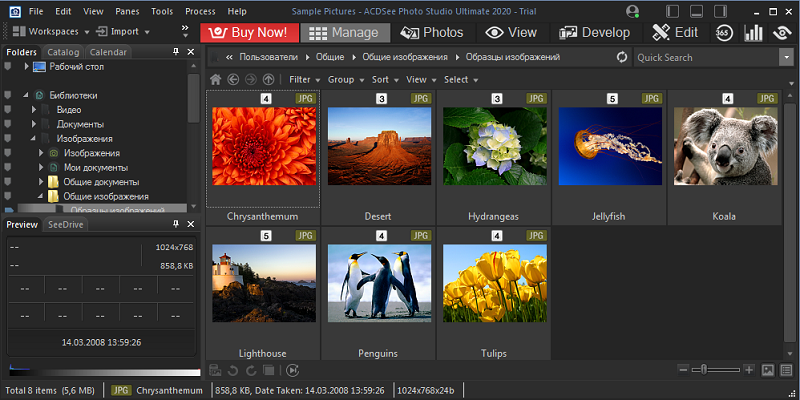
Ja vēlaties iegūt saskarni krievu valodā, būs nepieciešami papildu centieni. Internetā jāatrod russifier fails, jāielādē tas un pēc tam jākopē mapē ar instalētu programmu. Jums jāmeklē no tās pašas instalētās programmas versijas.
Kā izmantot redaktoru
Atšķirībā no sarežģītiem profesionāliem grafiskiem redaktoriem, AcDSee ir intuitīva interfeiss. Tas nozīmē, ka jebkurš lietotājs, instalējot šo programmu, var nekavējoties sākt strādāt ar to, netērējot daudz laika tās izstrādei. Fakts ir tāds, ka visi rīki ir ērti attēloti kreisajā panelī, un to iestatījumi parādās tieši darba laikā ar viņiem. Turklāt viss ir sakārtots ļoti ērti, un fotoattēla apstrāde notiek viegli un vienkārši.
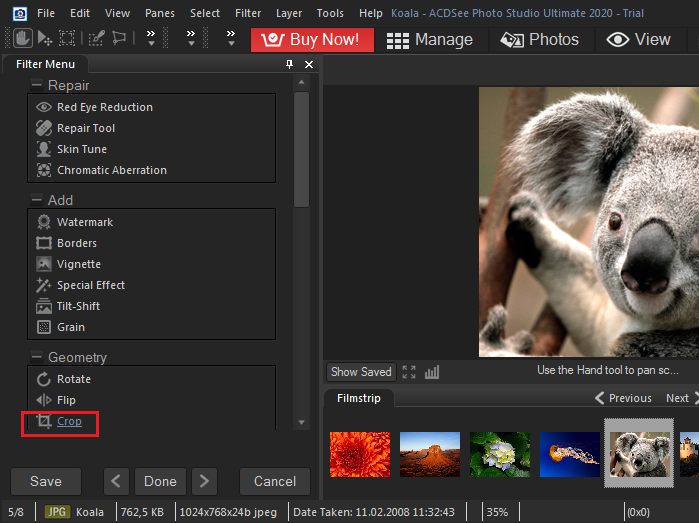
Piemēram, ja jūs nezināt, kā sagriezt fotoattēlu Acdsee, risinājuma meklēšana aizvedīs tikai pāris sekundes, jo pareizajam panelim ir “kartēšanas” rīks - tas ir atzarošana. Ja jūs to izvēlaties, tūlīt parādās fotogrāfija ar rāmi, kuru var izstiept kā ērtu un kustību. Iestatījumi parādās kreisajā panelī, kur jūs varat precīzi norādīt apgrieztā laukuma izmērus. Kad rāmis ir ieguvis vēlamo izmēru un pozīciju, varat noklikšķināt uz pogas "Gatavs", un rāmja apdare tiks nekavējoties izpildīta.
Izgriezts attēla Acdsee daļā ar sarežģītu kontūru nedarbosies. Var sagriezt tikai gar taisnstūra rāmi un iegūt noteiktu pilna attēla fragmentu.
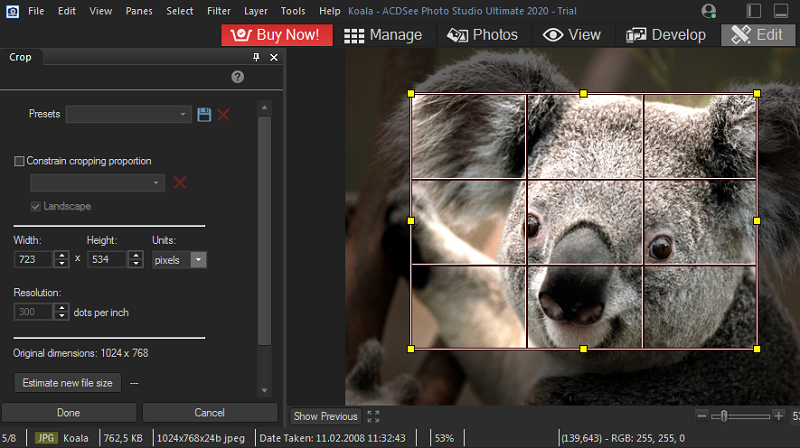
Tādā pašā veidā jūs varat mainīt fotoattēla izmēru, bet atlasiet rīku "Mainīt izmēru". Pēc tam jums jānorāda nepieciešamais platums un augstums vai jāizvēlas jauns izmērs procentos no avota.
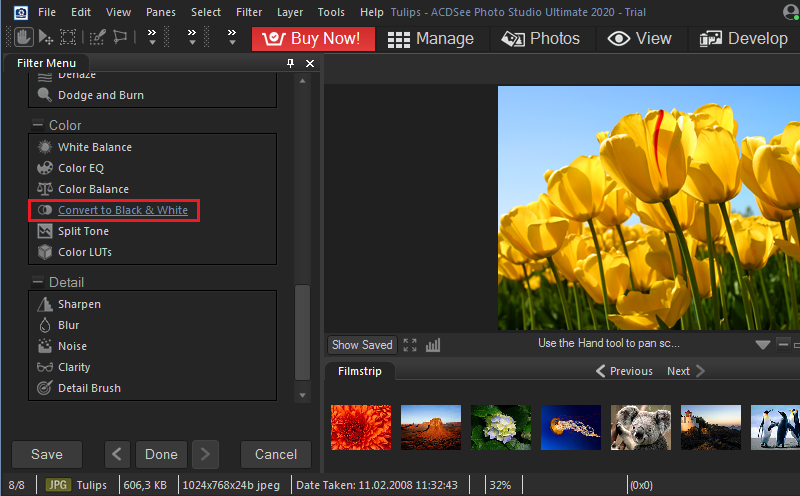
Lai izveidotu fotoattēlu melnbaltu, ir arī vienkārši. Lai to izdarītu, kreisajā panelī ir rīks "pelēkās nokrāsas". Noklikšķinot uz tā, fotoattēls uzreiz kļūst melnbalts, bet iestatījumos ir iespējams mainīt katras no trim galvenajām krāsām - sarkana, zaļa un zila, kā arī pielāgotu kopējo spilgtumu. Tātad ir kāda iespēja rediģēt gala rezultātu. Galu galā gadās, ka krāsu attēls izskatās labi, un melnbaltā krāsā tas kļūst pārāk spilgts vai pārāk tumšs. Jaunākajās versijās ir iespēja, ka melnbalts attēls piešķir krāsu ēnu.
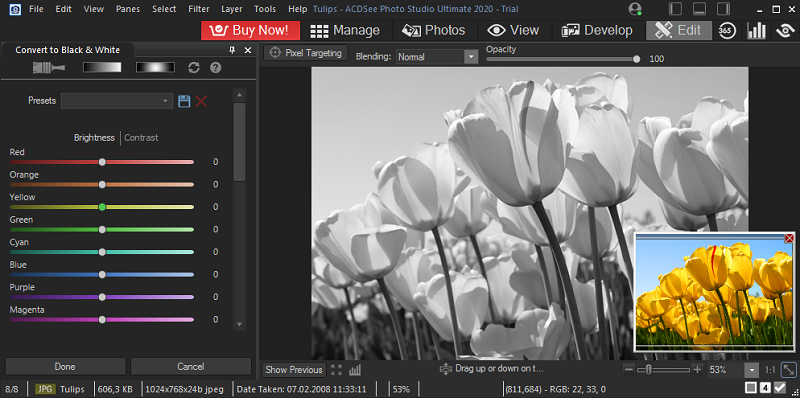
Ultimate 2020 versijā parādījās sejas atpazīšanas funkcija. Viņa analizē fotoattēlu un izceļ fotoattēlā atrastās sejas. Tātad jūs varat parakstīt katru cilvēku, un nākotnē būs iespējams ļoti vienkārši atrast visus fotoattēlus ar pareizo personu starp tūkstošiem failu. Bet ne visiem ir vajadzīga šī funkcija. Pēc noklusējuma tas ir izslēgts, bet to var iekļaut izvēlnē "Panelis" - "Personas" vai taustiņu Ctrl + Shift + D kombinācija. Seju atzīšana ir atvienota ar tām pašām taustiņiem.

Protams, ACDSEE ļauj atcelt darbības un atgriezties sākotnējā stāvoklī. Tas ir noderīgi, ja rezultātam nepatika. Tas tiek darīts ar standarta taustiņu Ctrl + Z kombināciju.
Kopumā šādai noderīgai programmai kā ACDSEE noteikti ir jāņem cienīga vieta datorā jebkurai personai, kurai ir digitāla kamera vai kas vienkārši patīk fotografēt, pat viedtālrunī. Tas palīdzēs no izbalējušas un neizteiksmīgas fotogrāfijas tikai pāris minūtēs, lai iegūtu īstu šedevru. Turklāt tam ir visas ērta kataloga funkcijas, kurā netiks zaudēta neviena fotogrāfija.
- « Visas video pārveidotāja programmas iespējas un video pārveidotāja funkcijas
- Charles programma, kas ir šī programma un kā to izmantot »

